مواد جي جدول
هن آرٽيڪل ۾، اسان سکنداسين هڪ چيڪ بڪس شامل ڪريو ايڪسل ورڪ شيٽ بغير استعمال ڪرڻ جي ڊولپر ٽيب. اسان هڪ چيڪ بڪس استعمال ڪندا آهيون ايڪسل ۾ ڪنهن به آپشن کي چونڊڻ يا ختم ڪرڻ لاءِ. چيڪ بڪس شامل ڪرڻ جو سڀ کان وڏو طريقو ڊولپر ٽيب استعمال ڪرڻ آهي. پر اسان ٻين طريقن کي پڻ استعمال ڪري سگھون ٿا چيڪ بڪس شامل ڪرڻ لاءِ تمام آساني سان. اڄ، اسين ڊولپر ٽئب کي استعمال ڪرڻ کان سواءِ ايڪسل ۾ چيڪ باڪس شامل ڪرڻ لاءِ انهن طريقن تي بحث ڪنداسين.
مشق ڪتاب ڊائون لوڊ ڪريو
هتان مشق ڪتاب ڊائون لوڊ ڪريو.
Developer.xlsm کان سواءِ چيڪ بڪس شامل ڪريو
ڊولپر ٽئب استعمال ڪرڻ کان سواءِ Excel ۾ چيڪ بڪس شامل ڪرڻ جا 3 طريقا
انهن طريقن جي وضاحت ڪرڻ لاءِ، اسان هڪ ڊيٽا سيٽ استعمال ڪنداسين جنهن ۾ کاتي بابت معلومات هوندي، عمر ۽ ڪجهه ملازمن جي حاضري. هتي، اسان ملازمن جي حاضري کي نشانو بڻائڻ لاءِ چيڪ باڪس استعمال ڪنداسين.
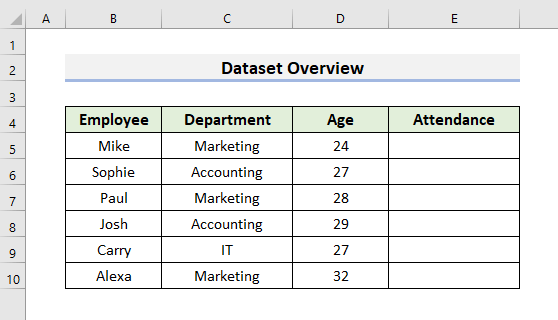
1. ڊولپر ٽئب استعمال ڪرڻ کان سواءِ Excel ۾ چيڪ باڪس شامل ڪرڻ لاءِ VBA
هن ۾ پهريون طريقو، اسان استعمال ڪنداسين VBA جيڪو هڪ پروگرامنگ ٻولي آهي ايڪسل لاءِ. VBA جي معنيٰ آهي Applications لاءِ Visual Basic . اسان استعمال ڪندا آهيون VBA مختلف ڪمن کي انجام ڏيڻ لاءِ. اسان پڻ استعمال ڪري سگھون ٿا چيڪ بڪس شامل ڪرڻ لاءِ اسان جي ورڪ شيٽ ۾. هن طريقي ۾، اسان استعمال نه ڪنداسين ڊولپر ٽيب.
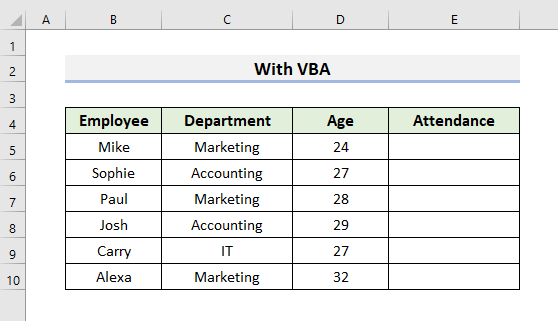
اچو ته هن طريقي جي باري ۾ وڌيڪ سکڻ لاءِ هيٺ ڏنل قدمن تي عمل ڪريون.
اسٽيپس:
- سڀ کان پهريان، دٻايو Alt + F11 کولڻ لاءِ Microsoft Visual Basic forايپليڪيشنون ونڊو.
- ٻيو، وڃو داخل ڪريو ۽ چونڊيو ماڊيول. ماڊيول ونڊو ظاهر ٿيندو.
- ٽيون، ڪوڊ ٽائيپ ڪريو ماڊيول:
2702
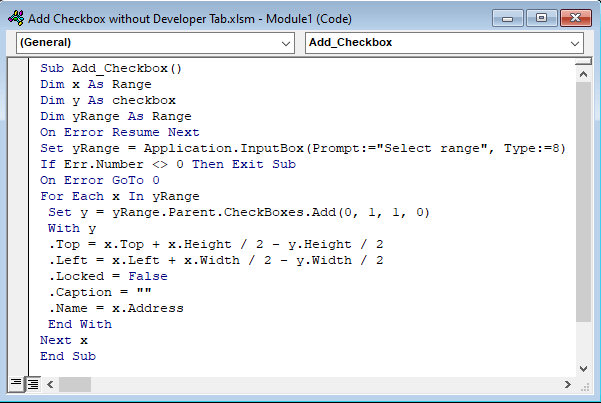
- هاڻي، پريس ڪريو Ctrl + S ڪوڊ کي محفوظ ڪرڻ لاءِ.
- ان کان پوءِ دٻايو Alt + F8 کولڻ لاءِ Macro ونڊو.
- اڳيون، Macro ونڊو مان ڪوڊ چونڊيو ۽ چلايو ان کي.
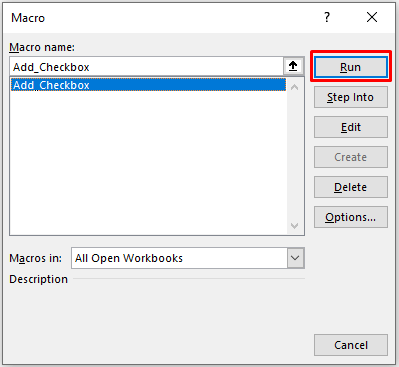
- ڪوڊ هلائڻ کان پوءِ، هڪ ان پٽ باڪس ايندو.
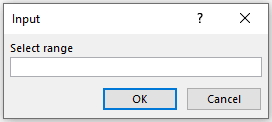
- پوءِ، توهان کي اها حد چونڊڻ جي ضرورت آهي جتي توهان چيڪ بڪس شامل ڪرڻ چاهيو ٿا. اسان چونڊيو آهي سيل E5 to E10 .
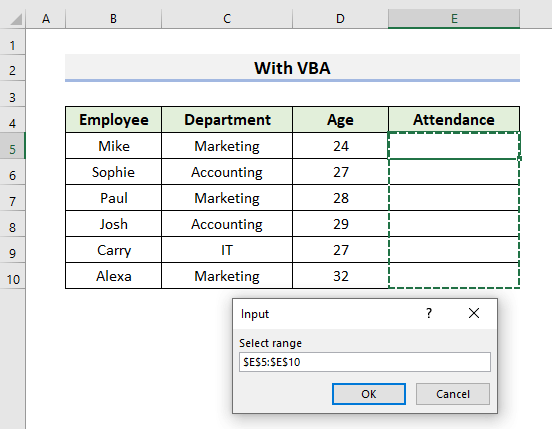
نوٽ: توهان پڻ چونڊي سگهو ٿا ھڪڙي سيل ۾ چيڪ بڪس شامل ڪرڻ لاءِ خاص سيل ۾.
- آخر ۾، ڪلڪ ڪريو ٺيڪ ھيٺ ڏنل نتيجا ڏسڻ لاءِ.
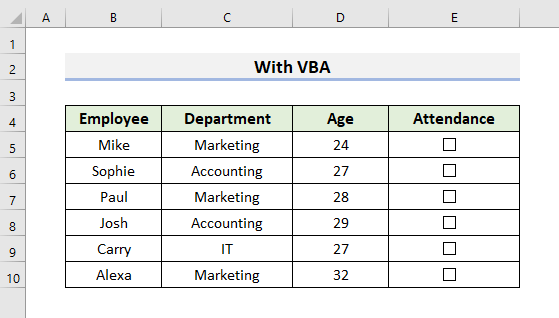
- توهان حاضري ڳڻڻ لاءِ هيٺ ڏنل چيڪ بڪس کي نشان لڳائي سگهو ٿا.
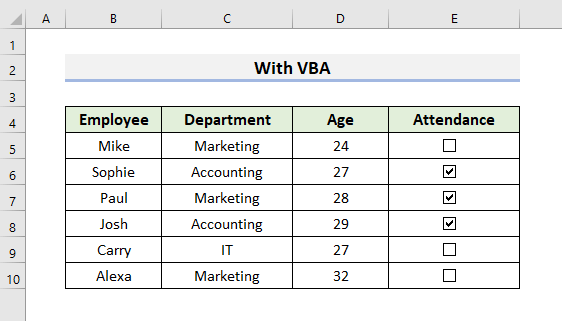
وڌيڪ پڙهو: اسپيل چيڪ کي ڪيئن چالو ڪجي Excel ۾ (3 طريقا)
2. ڊولپر استعمال ڪرڻ کان سواءِ Excel ۾ گھڻن چيڪ باڪسز کي شامل ڪرڻ لاءِ Fill Handle Tool لاڳو ڪريو
اسان استعمال ڪري سگھون ٿا Fill Handle شامل ڪرڻ لاءِ Dveloper tab استعمال ڪرڻ کان سواءِ Excel ۾ ڪيترائي چيڪ بڪس. پر اسان کي گهرجي ته هڪ چيڪ بڪس اڳ ۾ ئي ڊيٽا سيٽ ۾ موجود هجي. فرض ڪريو، اسان وٽ ھڪڙو ڊيٽا سيٽ آھي جنھن ۾ چيڪ بڪس شامل آھي سيل E5. اسان استعمال ڪنداسين Fill Handle سندس باقي سيلن کي ڀرڻ لاءِچيڪ باڪس.
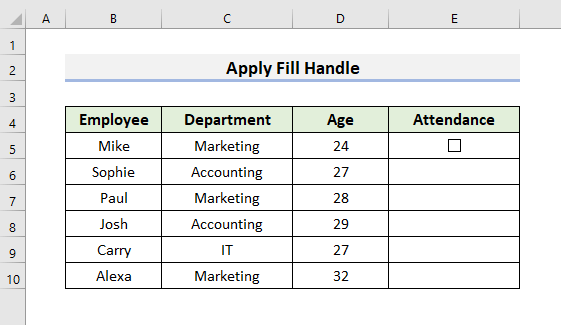
اچو ته هن ٽيڪنڪ کي سکڻ لاءِ هيٺ ڏنل قدمن تي ڌيان ڏيون.
اسٽيپس:
- شروع ۾، ڪرسر کي ننڍي سائي مستطيل خاني تي سيل جي هيٺين کاٻي ڪنڊ ۾ رکو.
- هڪ ڪارو پلس جي نشاني ظاهر ٿيندي. اهو آهي هٿ ڀريو .
- هاڻي، ڇڪيو هٿ ڀريو هيٺ.
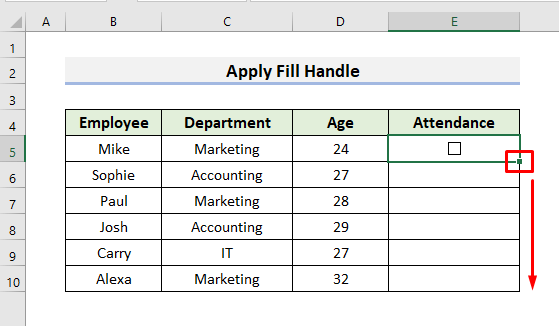
24>
- آخرڪار، چيڪ باڪسز کي نشان ھڻڻ لاءِ، ڪرسر کي خالي خانن تي رکو ۽ پنھنجي ماؤس کي کاٻي پاسي ڪلڪ ڪريو.

- VBA چيڪ ڪرڻ لاءِ ته سيل خالي آهي Excel ۾ (5 طريقا)
- [فڪسڊ!] اسپيل چيڪ ڪم نه ڪري رهيو آهي Excel ۾ (4 حل)
- Excel VBA: چيڪ ڪريو ته ڇا هڪ شيٽ موجود آهي (2 آسان طريقا)
3. ڪاپي ۽ amp; Excel ۾ ڊولپر ٽئب استعمال ڪرڻ کان سواءِ گھڻن چيڪ بڪس داخل ڪرڻ لاءِ پيسٽ ڪريو
آخري طريقي ۾، اسان اسان جي ورڪ شيٽ ۾ گھڻن چيڪ بڪس شامل ڪرڻ لاءِ ڪاپي پيسٽ ڪرڻ جو اختيار استعمال ڪنداسين. اهو پڻ هڪ آسان طريقو آهي. اسان هتي پوئين ڊيٽا سيٽ استعمال ڪنداسين.
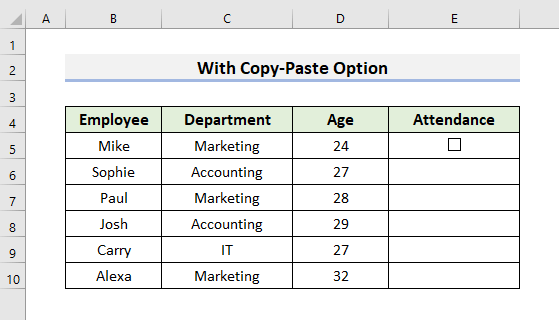
اچو ته هيٺ ڏنل قدمن کي ڏسو.
اسٽيپس:
- سڀ کان پهريان، سيل چونڊيو جنهن ۾ چيڪ باڪس موجود آهي.
- هاڻي، چيڪ بڪس کي نقل ڪرڻ لاءِ Ctrl + C دٻايو.
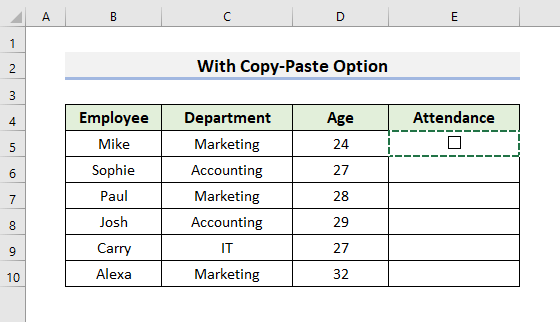
- ان کان پوءِ، سيل چونڊيو جتي توهان چيڪ بڪس کي پيسٽ ڪرڻ چاهيو ٿا. اسان کي آهيمنتخب ٿيل سيل E6 to E10.
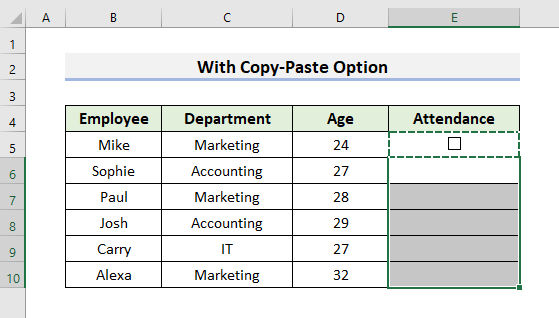
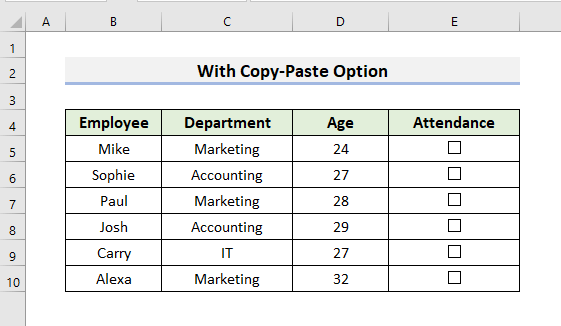
- آخر ۾، حاضري لاءِ چيڪ باڪس کي نشانو بڻائڻ لاءِ ماؤس استعمال ڪريو.
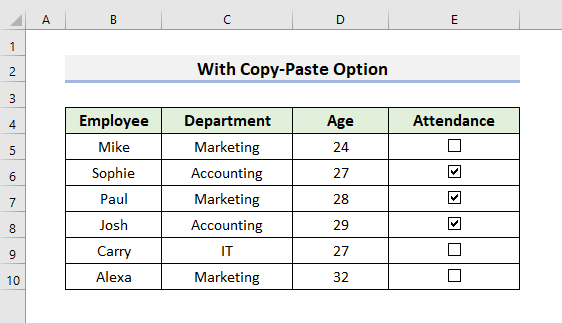
ياد رکڻ جون شيون
ڪجهه شيون آهن جيڪي اسان کي ياد رکڻ گهرجن. جڏهن اسان پنهنجي ورڪ شيٽ ۾ چيڪ باڪس شامل ڪري رهيا آهيون.
- طريقي-1، ۾ اسان ڪيترائي چيڪ باڪس داخل ڪرڻ جا مرحلا ڏيکاريا آهن. توهان ڊولپر ٽئب استعمال ڪرڻ کان سواءِ هڪ واحد چيڪ باڪس شامل ڪرڻ لاءِ به ساڳيو ڪوڊ استعمال ڪري سگهو ٿا.
- طريقي-2، ۾ شامل ڪرڻ لاءِ اسان فيل هينڊل هيٺ ڇڪيو آهي. چيڪ باڪس. ان حالت ۾، Fill Handle تي ڊبل ڪلڪ ڪرڻ ڪم نه ڪندو.
- جڏهن توهان چيڪ باڪسز کي حذف ڪري رهيا آهيو ته وڌيڪ محتاط رهو. چيڪ باڪس کي حذف ڪرڻ لاءِ، توهان کي چيڪ باڪس تي ڪرسر رکڻو پوندو ۽ ساڄي ڪلڪ ڪريو ۽ پوءِ، ڪيبورڊ مان حذف دٻايو.
نتيجو
اسان ڊولپر ٽيب استعمال ڪرڻ کان سواءِ ايڪسل ورڪ شيٽ ۾ چيڪ بڪس شامل ڪرڻ لاءِ 3 آسان ۽ تڪڙو طريقا ڏيکاريا آھن. مون کي اميد آهي ته اهي طريقا توهان جي ورڪ شيٽ ۾ چيڪ بڪس شامل ڪرڻ ۾ مدد ڪندا. ان کان علاوه، اسان مضمون جي شروعات ۾ مشق ڪتاب شامل ڪيو آھي. توھان پڻ ڊائون لوڊ ڪري سگھو ٿا مشق ڪتاب. آخرڪار، جيڪڏهن توهان وٽ ڪي سوال يا تجويزون آهن، هيٺ ڏنل تبصري سيڪشن ۾ پڇڻ لاء آزاد محسوس ڪريو.

